解除U盘写保护的有效方法(教你轻松解除U盘写保护状态,轻松存储和传输数据)
随着科技的发展,U盘成为了我们存储和传输数据的重要工具。然而,有时候我们在使用U盘时会遇到写保护状态的问题,无法向U盘写入新的数据。这给我们的工作和生活带来了很多不便。本文将介绍一些有效的方法来解除U盘的写保护状态,以方便我们正常使用。
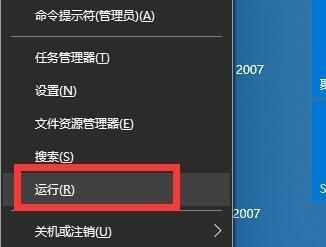
检查U盘开关是否处于写保护状态
首先要检查U盘本身是否有写保护开关。如果有,将开关切换到解除写保护状态,即可解决问题。
在注册表中修改相关键值
打开注册表编辑器,在路径“HKEY_LOCAL_MACHINE\SYSTEM\CurrentControlSet\Control\StorageDevicePolicies”中找到WriteProtect键值,并将其数值数据改为0,即可解除U盘的写保护。

使用命令提示符解除写保护
打开命令提示符窗口,输入“diskpart”进入磁盘分区工具。依次输入“listdisk”、“selectdiskX”(X为U盘对应的磁盘号),最后输入“attributesdiskclearreadonly”来解除U盘的写保护。
使用磁盘管理工具解除写保护
右键点击“我的电脑”,选择“管理”,进入“磁盘管理”。找到U盘所在的分区,右键点击,选择“属性”,将“只读”选项去掉,即可解除写保护。
使用第三方工具解除写保护
有一些第三方工具可以帮助我们解除U盘的写保护,如佳能U盘格式化工具、HPU盘修复工具等。下载并安装这些工具,按照软件的指引操作即可解除写保护。

检查电脑中的杀毒软件设置
有些杀毒软件会误将U盘当做威胁,从而将其设置为只读模式。我们可以检查杀毒软件的设置,将U盘的防护模式调整为正常模式。
检查系统权限设置
有时候操作系统的权限设置也会导致U盘无法写入。我们可以尝试以管理员身份运行电脑,然后再试着写入数据。
重新格式化U盘
如果以上方法都无法解决问题,我们可以考虑将U盘进行格式化操作。请注意备份重要数据,因为格式化会清除U盘中的所有数据。
更换U盘
如果U盘仍然无法解除写保护,可能是硬件故障导致的。这时候我们可以考虑更换一颗新的U盘。
小结
通过本文介绍的多种方法,相信大家已经掌握了解除U盘写保护状态的技巧。无论是检查开关,修改注册表,还是使用命令提示符或第三方工具,都是可行的解决方案。只要按照正确的步骤进行操作,我们就能轻松解除U盘的写保护,方便地存储和传输数据。
注意事项
在操作过程中,请注意备份重要数据,以免因操作失误导致数据丢失。在使用第三方工具时,请选择官方正版软件,以免下载到恶意软件对电脑造成损害。
常见问题解答
Q:为什么我的U盘没有写保护开关?A:不是所有的U盘都有写保护开关,可以尝试其他方法解除写保护状态。
Q:我按照方法重新格式化了U盘,但仍然无法写入数据。A:可能是硬件故障,请更换一颗新的U盘。
推荐工具和资源
在解除U盘写保护过程中,推荐使用佳能U盘格式化工具和HPU盘修复工具,这些工具经过官方认证,安全可靠。
其他解决方法
除了本文介绍的方法,还有一些其他解决方法,比如重新安装U盘驱动程序、更新操作系统等。读者可以根据自身情况选择合适的方法尝试。
致谢和鸣谢
在本文的撰写过程中,我们参考了很多相关的文章和技术资料。在此向所有为我们提供帮助的作者和技术人员表示感谢。













